Brukerveiledning for iCloud
- Velkommen
-
-
- Logg på og bruk iCloud.com
- Tilpass og bruk ruter for startsiden
- Apple Invitasjoner
- Keynote
- Numbers
- Pages
-
- Oversikt over Bilder på iCloud.com
- Se på bildene og videoene dine
- Se bilder eller videoer sortert etter dato
- Skjul bilder og videoer
- Opp- og nedlasting av bilder
- Legg til eller endre titler, bildetekster eller andre metadata
- Organiser bilder og videoer
- Legg til bilder og videoer i Favoritter
- Spill av en lysbildefremvisning av bilder
- Slett og gjenopprett bilder og videoer
- Gjenopprett filer og informasjon
- Bruk iCloud på en Windows-enhet
- Få mer hjelp med iCloud
- Legal notices and acknowledgements
- Copyright and trademarks

Les e‑poster i Mail på iCloud.com
I Mail på iCloud.com kan du se e-post som er sendt til @icloud.com-e-postadressen din og eventuelle aliaser. Hvis du har iCloud+, kan du også se e-post som er sendt til de tilpassede e‑postdomene-adressene dine.
Merk: Tilpassede e‑postdomener er ikke tilgjengelig i alle land eller regioner.
Lese en e-post
Gå til icloud.com/mail, og logg deretter på Apple-kontoen din (hvis nødvendig).
Velg Innboks i Postkasser-liste.
Hvis du vil se en liste over e-poster i en annen e-postmappe, velger du den mappen i stedet. Du kan for eksempel klikke på Sendt for å se en liste over e-poster du har sendt.
Velg e-posten på e-postlisten.
I e-postlisten din blir e-poster merket med følgende ikoner:
Ikon | Beskrivelse | ||||||||||
|---|---|---|---|---|---|---|---|---|---|---|---|
En e-post er ulest. | |||||||||||
En e-post inneholder vedlegg. Se Last ned e‑postvedlegg fra Mail på iCloud.com. | |||||||||||
En e-post du har svart på. Se Svar på eller videresend e‑poster i Mail på iCloud.com. | |||||||||||
En e-post du har videresendt. Se Svar på eller videresend e‑poster i Mail på iCloud.com. | |||||||||||
En e-post du har flagget. Se Søk etter, filtrer og flagg e‑poster i Mail på iCloud.com. | |||||||||||
Sjekk for nye e-poster
E-postene dine oppdateres automatisk, men du kan også laste dem inn på nytt manuelt.
Gå til icloud.com/mail, og logg på Apple-konto (om nødvendig).
Velg
 øverst i Postkasser-liste.
øverst i Postkasser-liste.
Merk en e‑post som ulest
Gå til icloud.com/mail, og logg på Apple-konto (om nødvendig).
Velg e-posten eller e-postene du vil merke som uleste på e-postlisten din.
På en telefon eller et nettbrett: Trykk på Rediger øverst på e-postlisten, og trykk på
 ved siden av e-posten eller e-postene.
ved siden av e-posten eller e-postene.På en datamaskin: Klikk på e-posten. For å velge flere e-poster, Kommando-klikk (på Mac) eller Kontroll-klikk (på Windows-enheter) på e-postene.
Velg Merk eller
 , og velg Merk som ulest.
, og velg Merk som ulest.
Tips: Hvis du bruker en datamaskin, kan du også holde pekeren over en e-post på e-postlisten, klikke på ![]() og velge Merk som ulest.
og velge Merk som ulest.
Vis antall uleste meldinger i alle kategorier på Mail-appikonet
Hvis kategorier er slått på, gjenspeiler tallet i merket på Mail-appen antallet uleste meldinger i hovedkategorien. Du kan velge å vise det totale antallet uleste meldinger i alle kategorier i stedet.
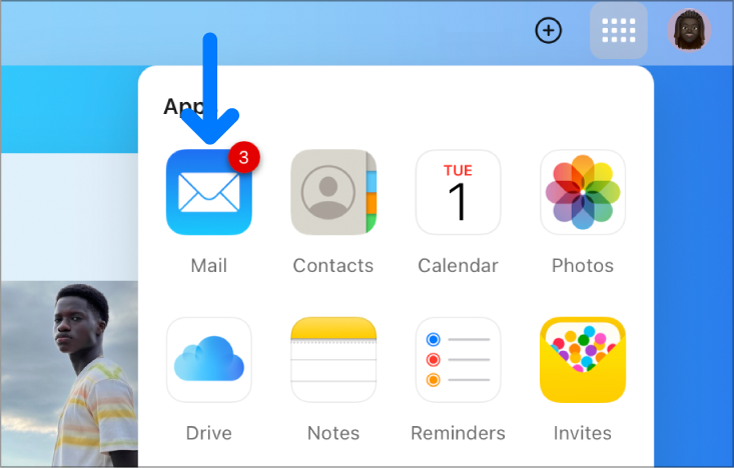
Gå til icloud.com/mail, og logg deretter på Apple-kontoen din (hvis nødvendig).
Velg
 øverst på Postkasser-liste, og velg deretter Innstillinger.
øverst på Postkasser-liste, og velg deretter Innstillinger.Velg Kategorier i sidepanelet, gå til Skiltantall, og velg Alle uleste meldinger.
Hvis du ikke kan lese en e-post fordi den er kryptert, åpner du den på en av de pålitelige enhetene dine. Les Hva er en digitalt signert og kryptert e-post?




